windows10如何取消电脑开机密码(如何取消电脑开机密码win10)
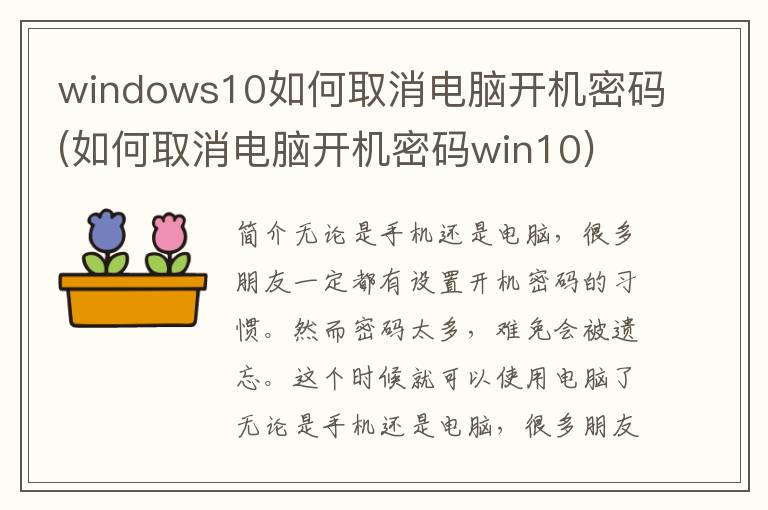
简介无论是手机还是电脑,很多朋友一定都有设置开机密码的习惯。然而密码太多,难免会被遗忘。这个时候就可以使用电脑了
无论是手机还是电脑,很多朋友肯定都有设置开机密码的习惯,但是密码太多,难免会忘记。这时,您只需取消计算机开机密码即可。其实具体操作方法很简单。下面,小编就为大家介绍一下win10中如何取消电脑开机密码。快来了解一下吧。
如何取消电脑开机密码1. 在Windows 搜索栏中输入[帐户],然后单击[打开]。
2. 单击[登录选项],然后单击[密码],然后单击[更改]。
3. 请输入您当前的密码,然后点击[下一页]。
4. 将新密码、确认密码和密码提示字段留空,然后单击[下一页]。
5. 单击【完成】。密码取消已完成。下次登录Windows时无需密码即可登录。
总结:
1. 在Windows搜索栏中输入[帐户],然后单击[打开]。
2. 单击[登录选项],然后单击[密码],然后单击[更改]。
3. 请输入您当前的密码,然后点击[下一页]。
4. 将新密码、确认密码和密码提示字段留空,然后单击[下一页]。
5. 单击【完成】。密码取消已完成。下次登录Windows时无需密码即可登录。
以上内容就是系统城提供的如何取消电脑启动密码的具体操作方法。希望对大家有所帮助。更多相关内容请关注本站。感谢您的阅读!
[免责声明]本文来源于网络,不代表本站立场,如转载内容涉及版权等问题,请联系邮箱:83115484#qq.com,#换成@即可,我们会予以删除相关文章,保证您的权利。 转载请注明出处:http://jhonenet.com//wenda/9698.html


